サイトヘルスチェックでの よくある改善・致命的な問題ステイタス
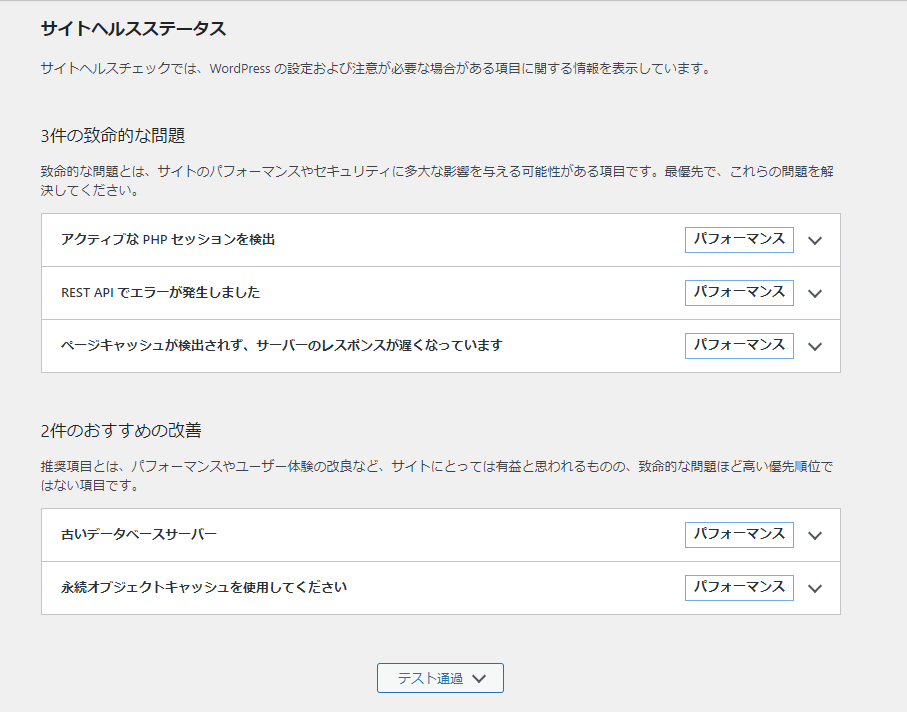

サイトヘルスが提案している改善内容は絶対に実行しなければならないことではないので、目に見える不具合が出ていない場合は、放置しても大丈夫な項目が多いです。サイトヘルスでは「改善するのであればこの項目です」というお役立ち情報を記載していると思ってください。

よくある改善内容について説明します。各改善策を実施する場合は必ずバックアップを取って実施する前に戻れる状態を整えてから実行ください。ご自身で責任をもって行ってください。
「古いデータベースサーバー」と表示されている
【サイトヘルス詳細情報】SQL サーバーは、WordPress がサイトのコンテンツや設定を保存する際に使用するデータベースとして必要なソフトウェアです。最適なパフォーマンスとセキュリティのため MySQL バージョン( 数値) 以上の使用を検討してください。ホスティング会社に相談して修正してください。
この部分は個人ではどうしようもない不可抗力な部分です。サーバーのポテンシャルの問題なので誰にもどうすることができない項目になります。ご使用のサーバーにその要件が整っていれば改善できる可能性はありますが、、、。サーバーがサイトヘルスが求めるバージョンに達していない場合は、そのまま放置で問題ありません。サーバー側で最新バージョンが提供されれば改善できる可能性はあります。
「永続オブジェクトキャッシュを使用してください」と表示されている
【サイトヘルス詳細情報】永続オブジェクトキャッシュは、サイトのデータベースの効率を上げます。その結果、WordPress がサイトのコンテンツや設定を迅速に取得できるようになるため、読み込み時間を短縮できます。ホスティングサービスに問い合わせれば、サイトで永続オブジェクトキャッシュを有効化できるかどうかがわかります。 お使いのホスティングサービスでは、次のオブジェクトキャッシュサービスをサポートしているようです
PHPをモジュール版へ変更(CGI版を利用している場合)。ただし、変更することによって不具合を起こす可能性があります。あと、サーバーの契約プランによっては変更が出来ません。表示がとても遅いなど、目に見える特段の問題がなければ、このまま放置していても大丈夫です。
「アクティブな PHP セッションを検出」と表示されている
「REST API でエラーが発生しました」と表示されている
改善策①
上記2点についてはプラグインが影響していることが多いので、プラグインを1つずつ、無効化して、その都度サイトヘルスをチェック。この手順を繰り返すことで原因になっているプラグインを特定できます。
確認手順としては、次の通りです。
- 直近で有効化や更新したプラグインは特に怪しいので、そのプラグインから始めると良いかもしれません。
- プラグインを1つ無効にする。(上から順番に。でも大丈夫です。)
- サイトヘルスの画面に行ってチェックする。改善されていれば、そのプラグインが原因ということになります。特に必要がないプラグインであれば削除した方が良い。
- 改善されていない場合は、2~3の手順を繰り返し行う。※全てのプラグインを無効にも改善されない場合は、他のところに問題がありそうです。
- 各プラグインを無効化にしてサイトヘルスに変化がない場合は、再度有効化に戻します。※有効化したときにホームページ上で不具合が見られる場合は、バックアップを使って以前の状態に戻ればよいと思います。
プラグイン「Autoptimize」を使っている場合は無効化しない方が良いかもしれません。バックアップを取っていて元に戻れるのであれば、無効化してチェックしてみてください。Autoptimizeはエラーが出やすいプラグインなので今後も注意してください。他のプラグインと干渉してエラーや不具合を起こすこも多いです。
改善策②
ブロックエディタ関連のエラーであることもあるので編集にクラッシックエディタを使用していることが原因になっている可能性があります。プラグインclassicを無効化・削除してブロックエディタを使うことで改善される可能性もあります。またはウィジェットの画面でエラーが出ている場合は「Classic Widgets」を使うことで解消される場合があります。
改善策③
サーバーにログインできるのであれば「WAF」をOFF(利用しない)にしてみる。各ページの保存するときに「更新」・「公開」を押すと思いますがそのときにエラーが出る場合は、「WAF」をOFFにすることで改善できる可能性があります。
WAFをOFFにした後、10分くらいしてから、サイトヘルスを開いて見てください。WAFが原因の場合は「致命的な・・・項目」が消えると思います。
例:さくらサーバーの場合

「ページキャッシュが検出されず、サーバーのレスポンスが遅くなっています」と表示されている
▲このサイトヘルス項目は多くのサイトで見られます。この項目を放置してもサイトに不具合が起きることはないです。
キャッシュ系のプラグインを導入することで改善される可能性があります。ただし、キャッシュ系のプラグインは不具合が起きやすいので、気を付ける必要があります。プラグイン「Autoptimize」などを使っている場合は干渉を起こす可能性もあります。
この項目は放置しても大丈夫ですが、どうしても表示を早くしたいのであれば自己責任でキャッシュ系のプラグインを導入してみてください。


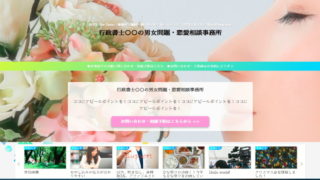
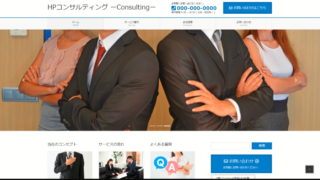

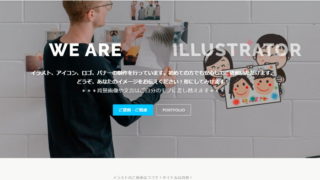
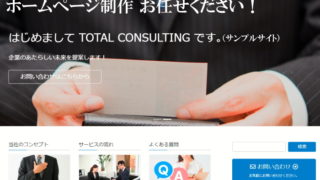

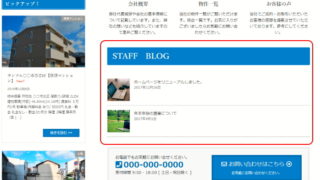
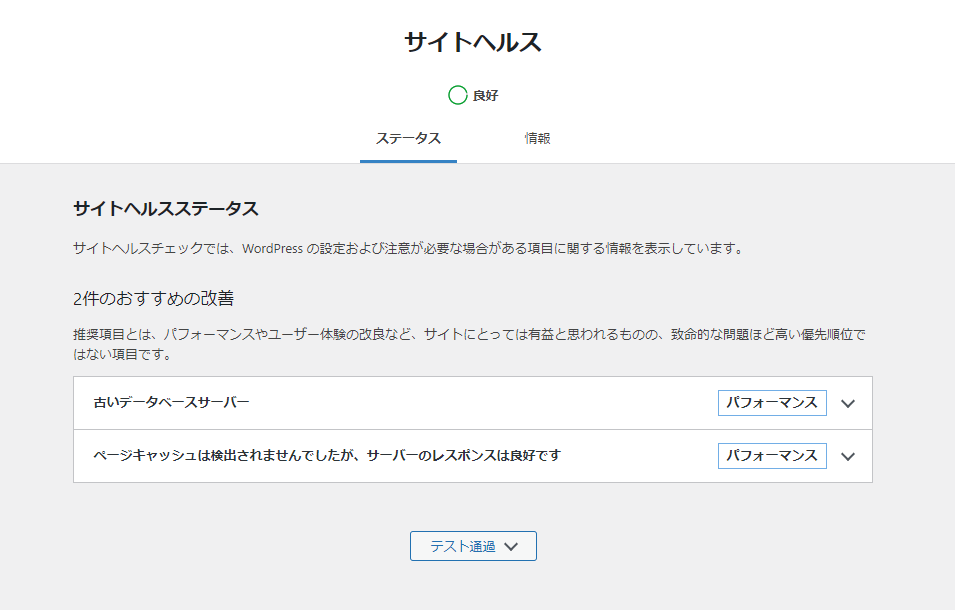
コメント